Exportar desenhos estruturais simplificados para estruturas de concreto armado e aço
Começando
O recurso Desenhos do SkyCiv permite exportar seu modelo S3D para um arquivo DXF, criando planos estruturais e vistas horizontais de acordo com um algoritmo automatizado ou usando linhas de grade e elevações. Para membros concretos, você também pode exportar as informações de armadura e adicionar provisões sísmicas para detalhamento atribuído usando o Módulo de design SkyCiv RC. Se esses dados foram inseridos, você verá que ele aparece nas configurações de desenhos (mostrado em uma etapa abaixo).
Para exportar seu desenho, clique em Saída – Desenhos que exibirão as configurações modais abaixo. Se o seu modelo tiver membros concretos, você pode adicionar as informações adicionais necessárias na IU e clicar em “Exportar DXF”.
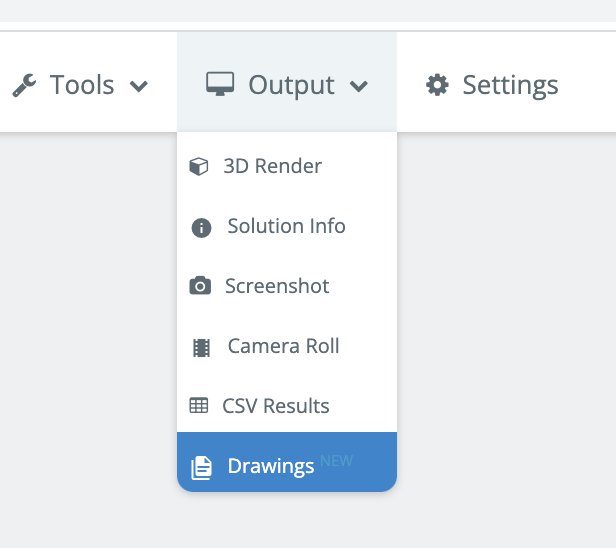
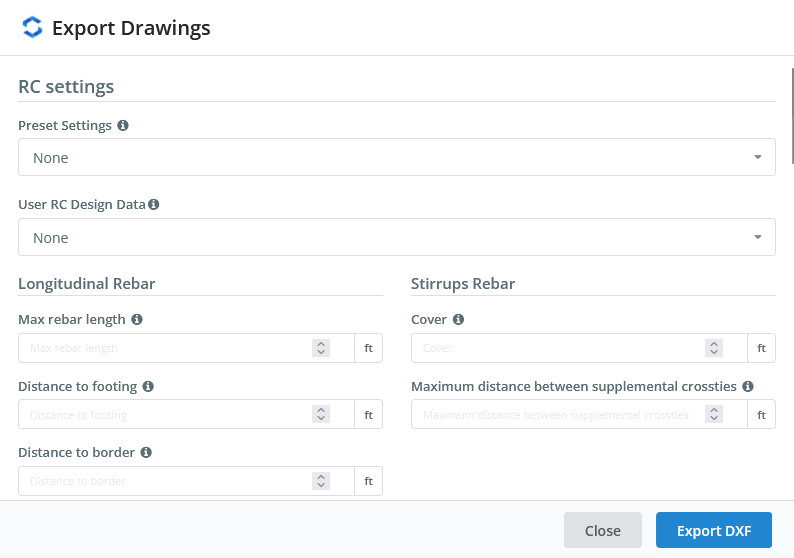
Imagem 1 Recurso de desenhos em S3D
Compreendendo seus desenhos
Vista elevada
A vista de elevação mostra uma projeção vertical para cada elevação definida no modelo ou selecionada automaticamente, incluindo quaisquer linhas de grade e elevações inseridas em Linhas de grade & e não precisam exibir um único valor de pressão:
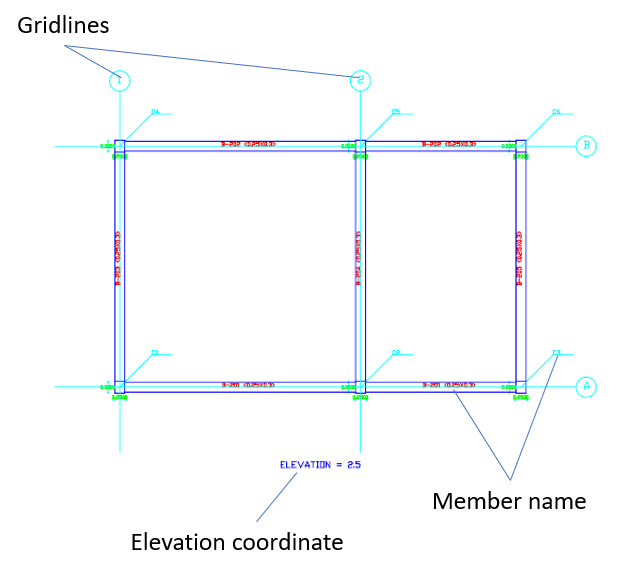
Imagem 2 Vista elevada
Visualização horizontal
A vista horizontal mostra uma projeção de acordo com os planos criados pelas linhas de grade ou criados automaticamente.
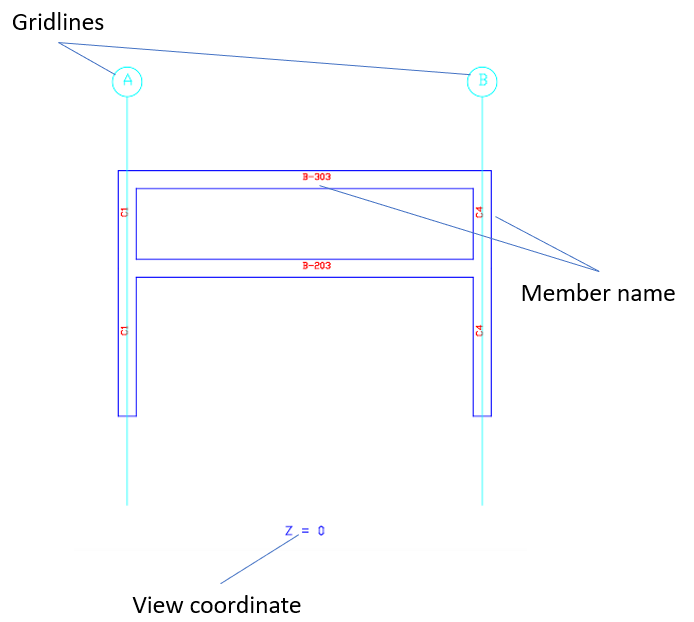
Imagem 3 Visualização horizontal
Vistas inclinadas
Este recurso inclui uma visualização adicional para membros inclinados, cria automaticamente todos os planos 2D necessários, e mostra uma projeção do plano. Isto é particularmente útil em estruturas inclinadas, por exemplo, quadros solares:
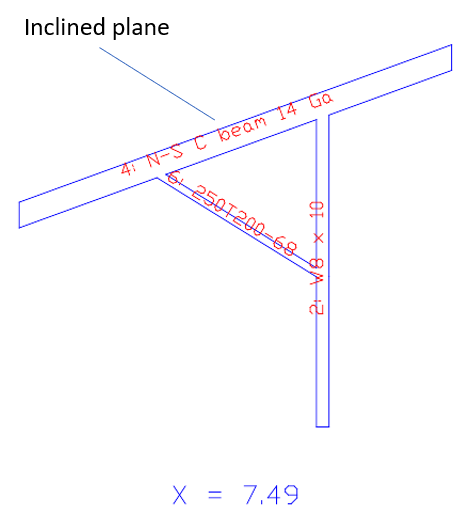
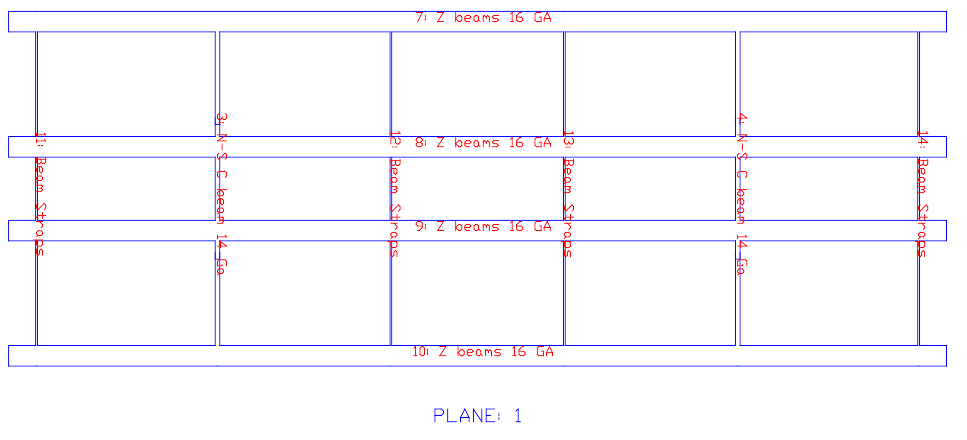
Imagem 4 Vista inclinada
Guia de texto para membros
Cada membro possui um texto associado às seguintes informações, específico para cada membro e seção:
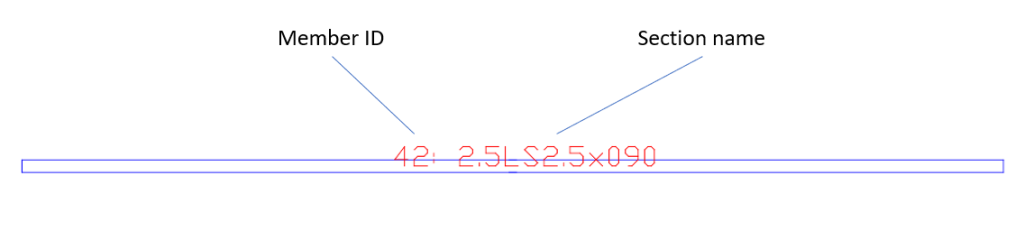
Imagem 5 Texto do membro
Unidades de desenho
Os desenhos são criados em metros (m) para o sistema de unidades métricas ou em pés (ft) para o sistema de unidades Imperial. A entrada do seu modelo é independente dos desenhos. Por exemplo, se você tiver um modelo com unidades de comprimento em mm, ainda exibirá os desenhos em m.
Membros de Concreto
Para membros de concreto você pode criar detalhes para cada viga e pilar, dependendo dos requisitos do seu país. O Modal de Configurações abaixo mostra algumas das informações necessárias para desenhos de concreto precisos. SkyCiv também definiu alguns códigos de país predefinidos para automatizar esta entrada para você:
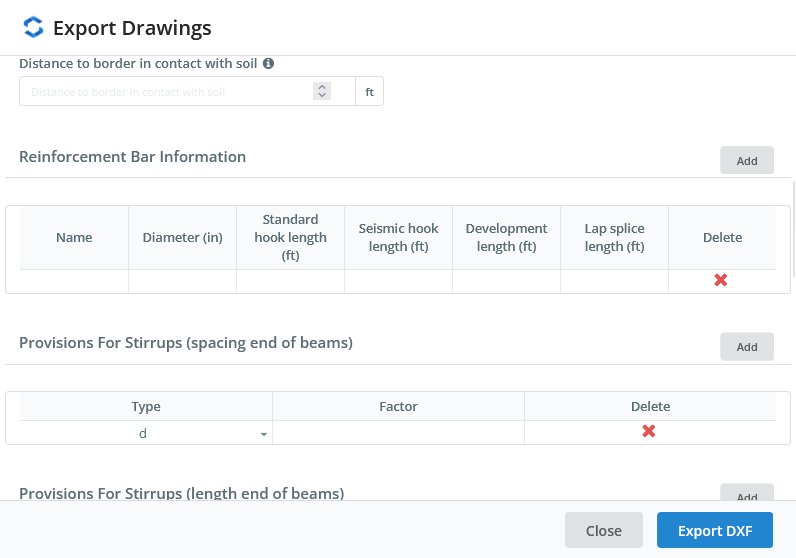
Imagem 6 Configurações concretas da IU
Configurações da IU
- Configurações predefinidas: isso permite que você selecione algumas configurações predefinidas para detalhamento RC de acordo com alguns códigos de projeto.
- Dados de projeto RC do usuário: isso permite que você selecione os dados RC armazenados no servidor, estes são os dados usados para criar o detalhamento da armadura.
- Comprimento máximo do vergalhão: Defina o comprimento máximo da armadura longitudinal no detalhamento, o vergalhão será sobreposto usando o comprimento da emenda sobreposta para que os desenhos não gerem barras maiores que esse comprimento.
- Distância até o pé: para colunas, esta é a distância da parte inferior do membro até a base, usado para calcular o comprimento das barras longitudinais.
- Distância até a fronteira: Esta é a distância de uma barra longitudinal à borda do elemento.
- Distância até a borda em contato com o solo: Esta é a distância de uma barra longitudinal de uma coluna até a borda do elemento na parte inferior.
- Cobrir: capa para estribos, usado para calcular o comprimento do estribo.
- Distância máxima entre dormentes suplementares: se a distância entre os tirantes nos pilares for maior que este valor adicionará os tirantes necessários ao detalhe transversal.
- Informações da barra de reforço: você pode definir as informações para as barras de armadura usadas no desenho.
- Disposições para estribos: aqui você pode adicionar algumas configurações para limitar o espaçamento máximo dos estribos de acordo com alguns dos parâmetros usados nos códigos de projeto, você pode adicionar muitas verificações necessárias. O valor de verificação é a multiplicação de “Tipo” pelo “Fator”, se você selecionar o tipo de comprimento usará o valor do fator como comprimento.
Disposições padrão para detalhamento
Muitas normas incluem disposições adicionais fora da especificação principal que afetam o detalhamento de estruturas, alguns deles estão relacionados com as disposições sísmicas. O detalhamento adequado permite aos membros que fazem parte do sistema resistente a forças sísmicas um bom comportamento durante eventos sísmicos com uma capacidade adequada de dissipação de energia, evitando dobradiças plásticas nos pilares e limitando-as a zonas especiais das vigas. Quando há configurações RC disponíveis, esse recurso verifica os dados de projeto disponíveis e os ajusta, se necessário.
Detalhes da viga
Um detalhe de viga é criado com diferentes segmentos contínuos que compartilham a mesma seção e têm um ângulo relativo entre segmentos consecutivos inferior a 15°.. As emendas sobrepostas estão localizadas no centro do vão para as barras superiores e próximas aos suportes para as barras inferiores.
Cada detalhe da viga inclui a armadura longitudinal e transversal, linhas de grade, e detalhe da seção.

Imagem 7 Detalhe da viga
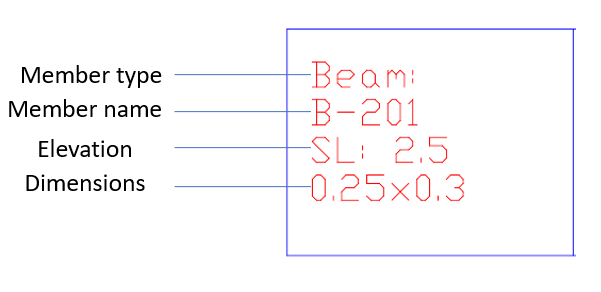
Imagem 8 Informações do feixe
Detalhes da coluna
Os detalhes do pilar também incluem a armadura longitudinal e transversal, detalhe da seção, e níveis. São criados com segmentos verticais contínuos.
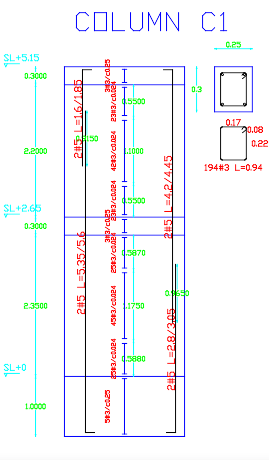
Imagem 9 Detalhe da coluna
Barras de reforço
As barras de reforço são desenhadas na camada “REINFORCEMENT_LAYER” com os ganchos necessários. O objeto barra de armadura associou um texto ao número de barras, nome da barra, o comprimento reto, e comprimento total.
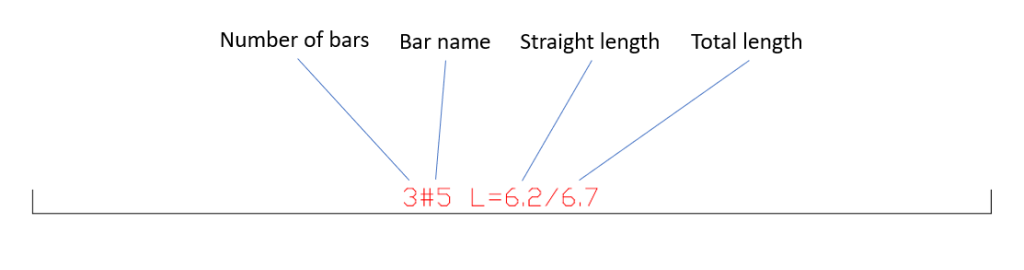

Imagem 10 Barras de reforço
Estribos
O objeto estribo é um grupo de estribos com o mesmo espaçamento.

Imagem 11 Estribos
Detalhes da seção
Cada membro tem um detalhe de seção que mostra o formato da seção, dimensões, e estribos.

Imagem 12 Detalhe da seção
Reforço de múltiplas camadas
Quando existem múltiplas camadas definidas no módulo de design, o recurso Desenhos reconhece camadas diferentes daquelas com uma posição diferente. Automaticamente, as camadas mais externas da parte superior e inferior são definidas como camadas contínuas com barras sobrepostas de acordo com os comprimentos da emenda sobreposta, outras camadas são criadas como camadas não contínuas com as barras estendidas pelos comprimentos de revelação.

Imagem 13 Reforço de múltiplas camadas


